Affinity Photo'daki gradyan aracı, görüntülerinizde karmaşık renk gradyanları oluşturmanıza yardımcı olan çok yönlü bir araçtır. Farklı renk tonları ve transparanlıklarla deneme yapmanıza olanak tanır ve eğlenceli bir şekilde etkileyici görsel efektler elde etmenizi sağlar. Bu kılavuz, temel bilgileri sağlayacak ve gradyan aracını nasıl en iyi şekilde kullanabileceğinizi gösterecektir.
Önemli bulgular
- Gradyan aracı yıkıcıdır, bu yüzden uygulama sırasında dikkatli olmak önemlidir.
- Referans noktaları ve merkez noktalarının ayarları, gradyanı kontrol etmek için kritik öneme sahiptir.
- Gradyan ile yıkıcı olmayan bir şekilde çalışmanın yolları vardır, örneğin dolgu katmanları aracılığıyla.
Aşamalı Kılavuz
Gradyan Aracının Temelleri
Gradyan aracını, araclar çubuğunda bir renk gradyanına benzeyen küçük bir simge altında bulabilirsin. Alternatif olarak "G" kısayolu ile de etkinleştirebilirsiniz. Aracın nasıl çalıştığı hakkında bir fikir edinmek için, zaten güzel bir gradyan gösteren bir resim seçebilirsiniz. Bunun için bir resmi katman paletinde açın ve "Gradyan" gibi bir adla yeni bir boş piksel katmanı ekleyin.
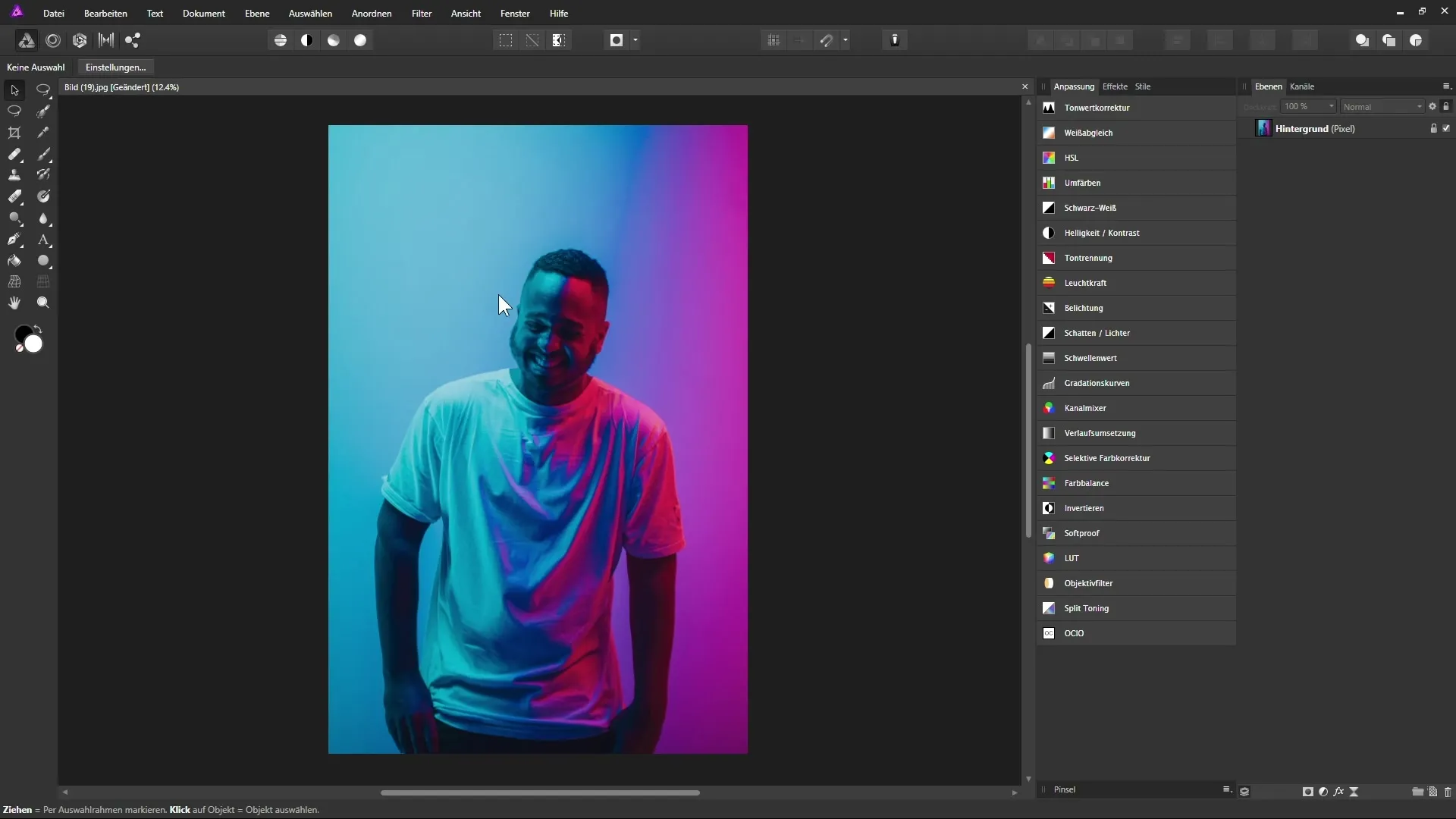
Bir Gradyan Oluşturma
Yeni katmanı oluşturduktan sonra gradyan aracına geçersiniz. Boş katmanda tıklayıp sürükleyerek bir gradyan oluşturabilirsiniz. Gradyan aracı aktif olduğunda başka bir araca geçmemeniz önemlidir, aksi takdirde gradyan bu katmanda sabitlenecek ve daha fazla düzenlenemeyecek.
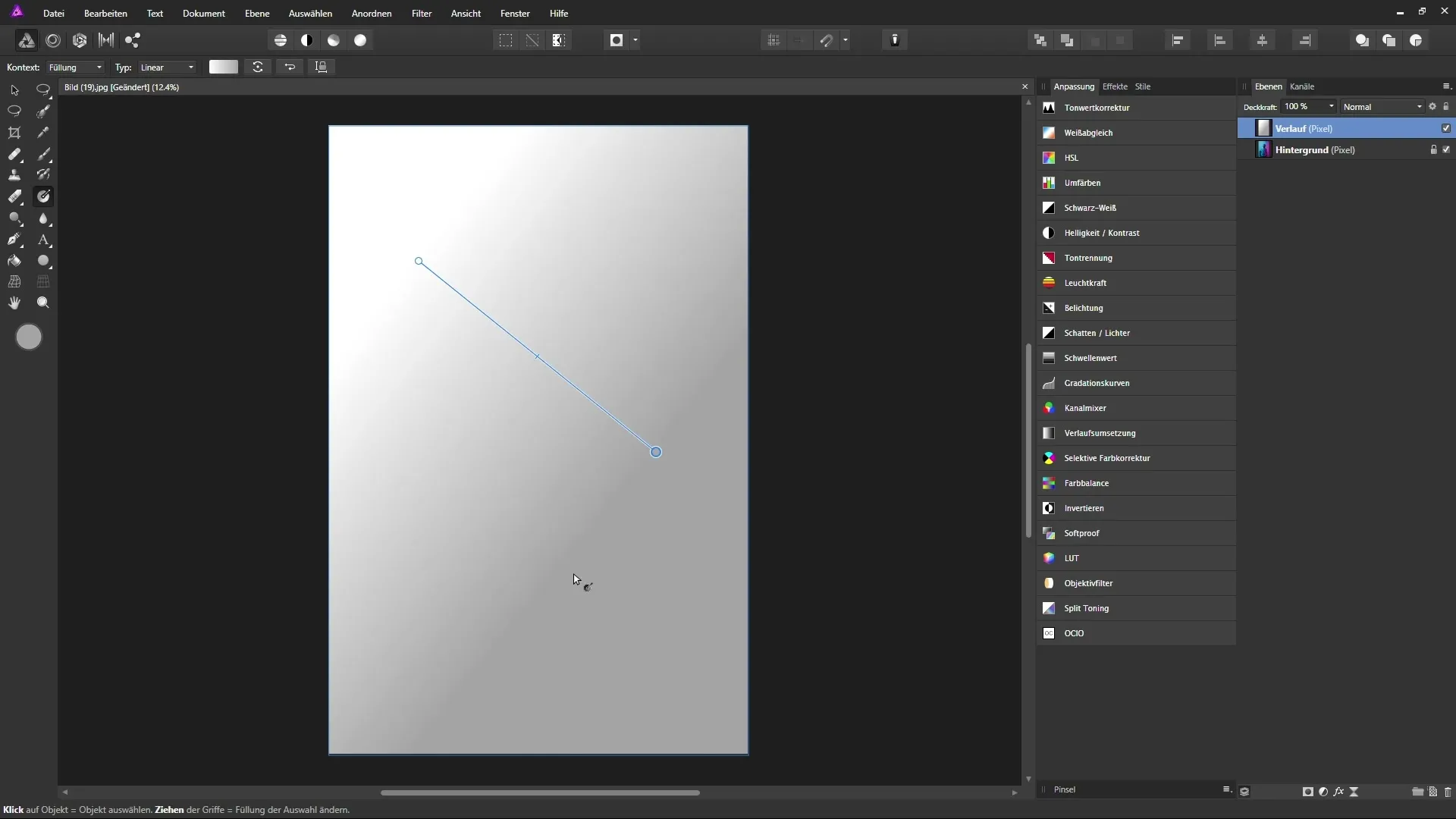
Gradyan Özelliklerini Ayarlama
Sonraki adım gradyanın referans noktalarını düzenlemektir. Bir beyaz nokta başlangıç noktası ve gradyanın sonu için bir gri nokta görebilirsiniz. Burada, ilgili referans noktasına tıklayarak ve ardından yeni bir renk seçerek renkleri ayarlayabilirsiniz. Renkleri seçerken HSL renk tekerleği gibi farklı renk seçme araçlarını kullanabilirsiniz.
Renkler ve Transparanlıklar Ekleme
Artık gradyana renk ekleme zamanı. Örneğin, mevcut referans noktaları arasındaki çizgiye tıklayarak başka bir referans noktası koyabilirsiniz. Bu, kolayca pozisyon verebileceğiniz ve ayarlayabileceğiniz ek bir renk tanımlamanız için size olanak sağlar.
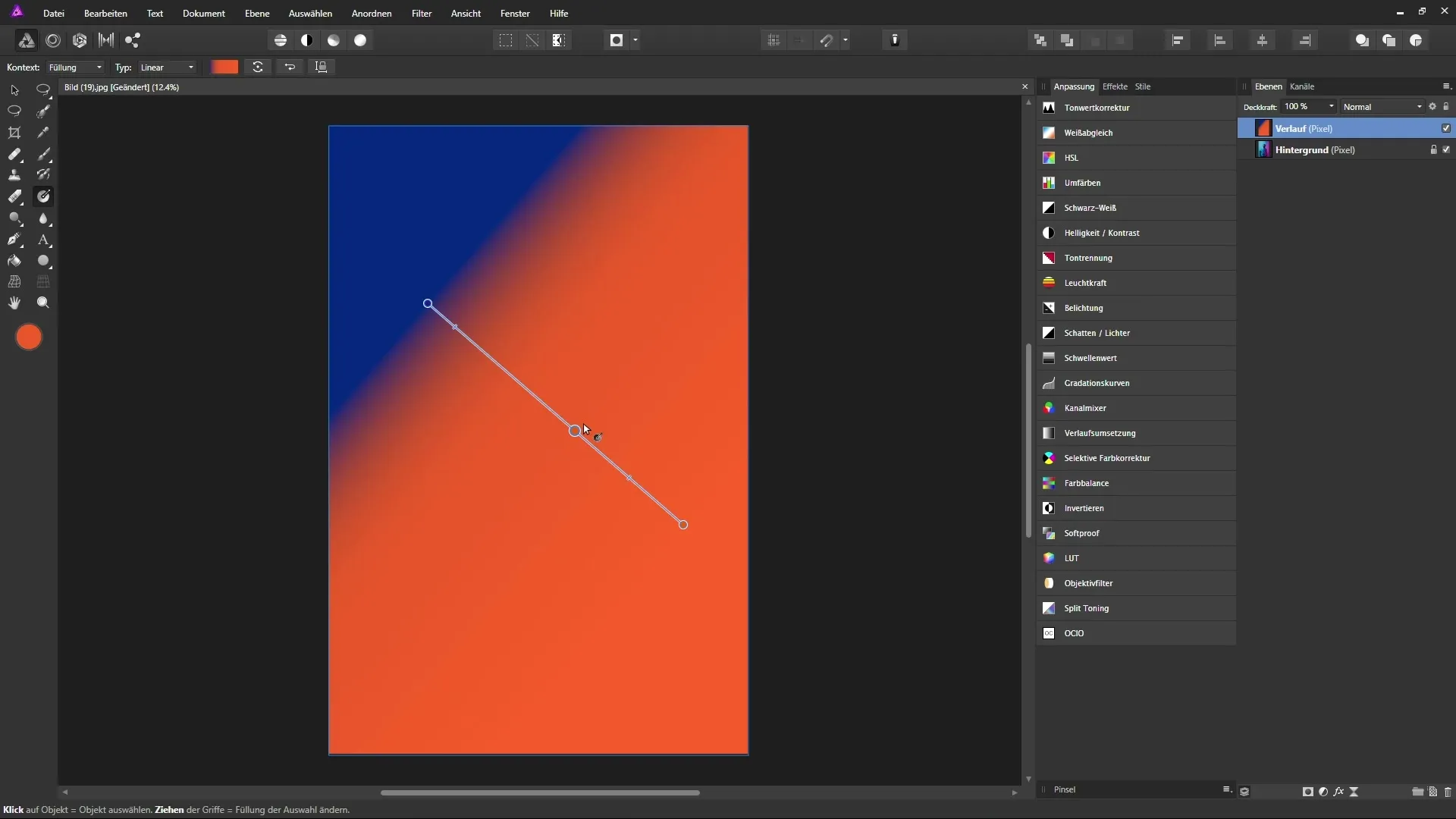
Referans noktalarının opaklığı da önemli bir unsurdur. Opaklığı değiştirmek için istediğiniz referans noktasına tıklayın ve opaklığı kontekst çubuğunda ayarlayabilirsiniz.
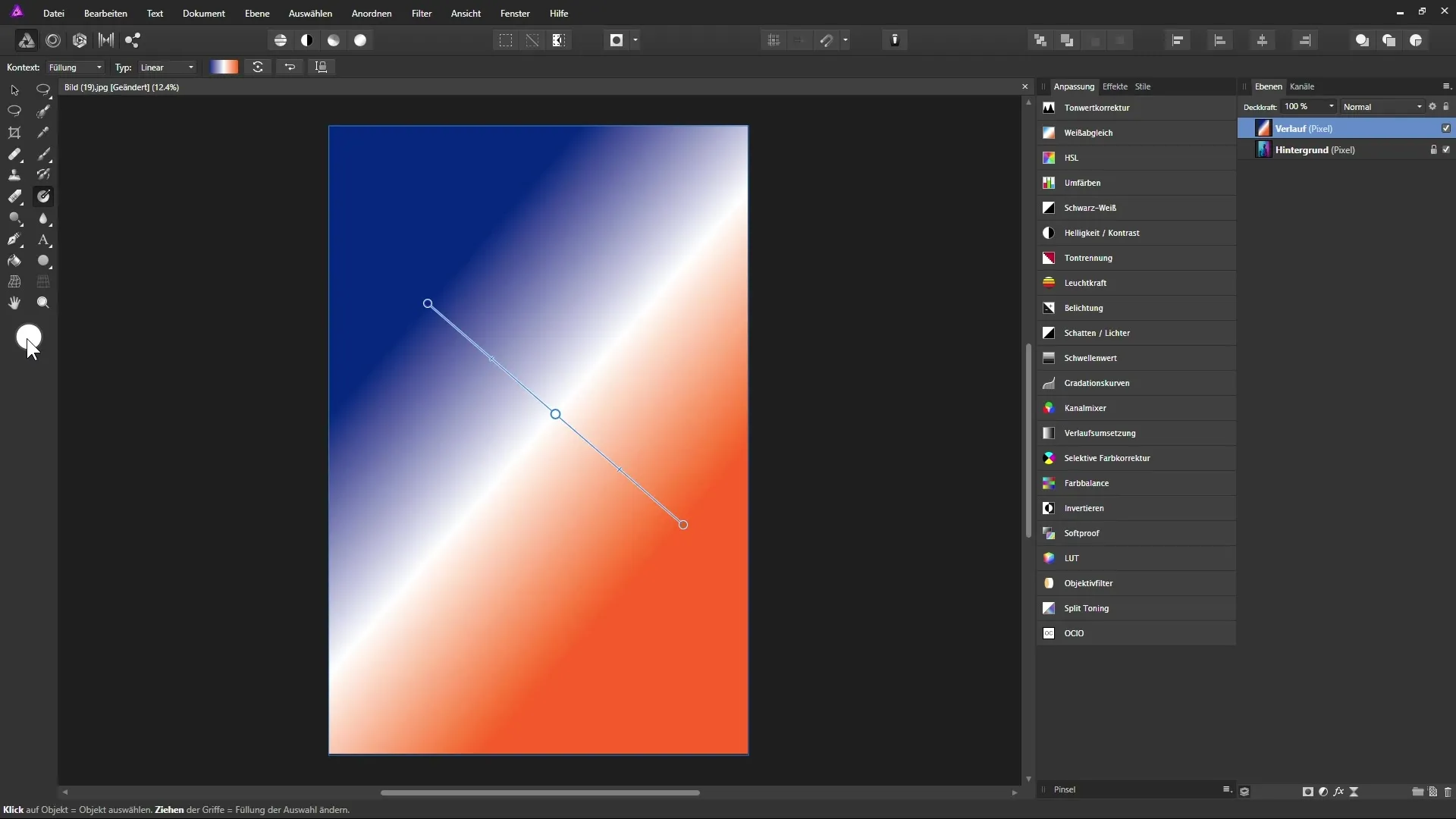
Gradyan Türünü Değiştirme
Varsayılan olarak, lineer bir gradyan oluşturulur. Ancak, kontekst çubuğundaki gradyan türüne tıklayarak da dairesel bir gradyan oluşturabilirsiniz. Dairesel bir gradyanda, renk merkezi bir noktadan yayılır. Bu ayar, tasarımınıza özel bir dinamik kazandırır.
Dolgu Katmanları ile Yıkıcı Olmayan Çalışma
Gradyan tasarımlarınızın yıkıcı olmamasını sağlamak için dolgu katmanları kullanabilirsiniz. Bunun için "Katman" > "Yeni Dolgu Katmanı" seçeneğini seçin ve ardından bu yeni katmana bir gradyan çekin. Fark şudur: Başka bir araca geçseniz bile dolgu katmanı düzenlenebilir kalır.
Gradyan Aracı ile Maskeler Oluşturma
Gradyan aracı ile maske oluşturma imkanı gibi başka bir güçlü özellik. Beyaz bir maske ekleyebilirsiniz ve bu maske üzerinde gradyan aracı ile bir gradyan oluşturabilirsiniz. Bu, size yumuşak geçişler ve transparanlıklar elde etme imkanı sağlar.
Renk Seçimi için İpuçları
Gradyan aracını, aynı zamanda resminizden doğrudan renk almanız için pipet ile birleştirebilirsiniz. Bu, renklerin tam ve istediğiniz görünüme uygun şekilde alınmasını sağlamanıza yardımcı olur.
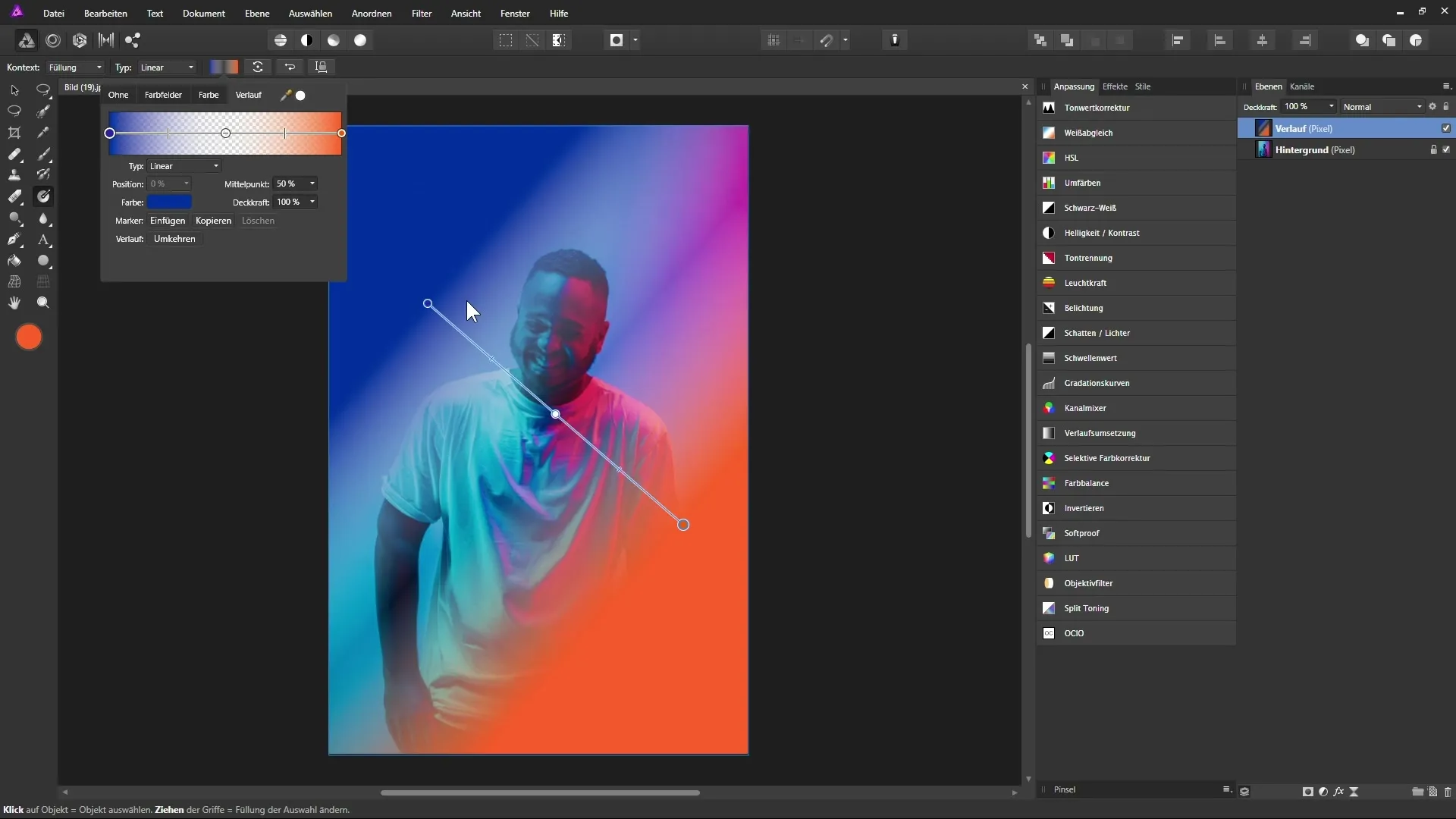
Gradyanı Ters Çevirme
Gradyanı ters çevirmek isterseniz, Affinity Photo "Ters Çevir" fonksiyonunu sunar. Böylece renk gradyanınızın yönünü tek tıklama ile değiştirebilirsiniz.
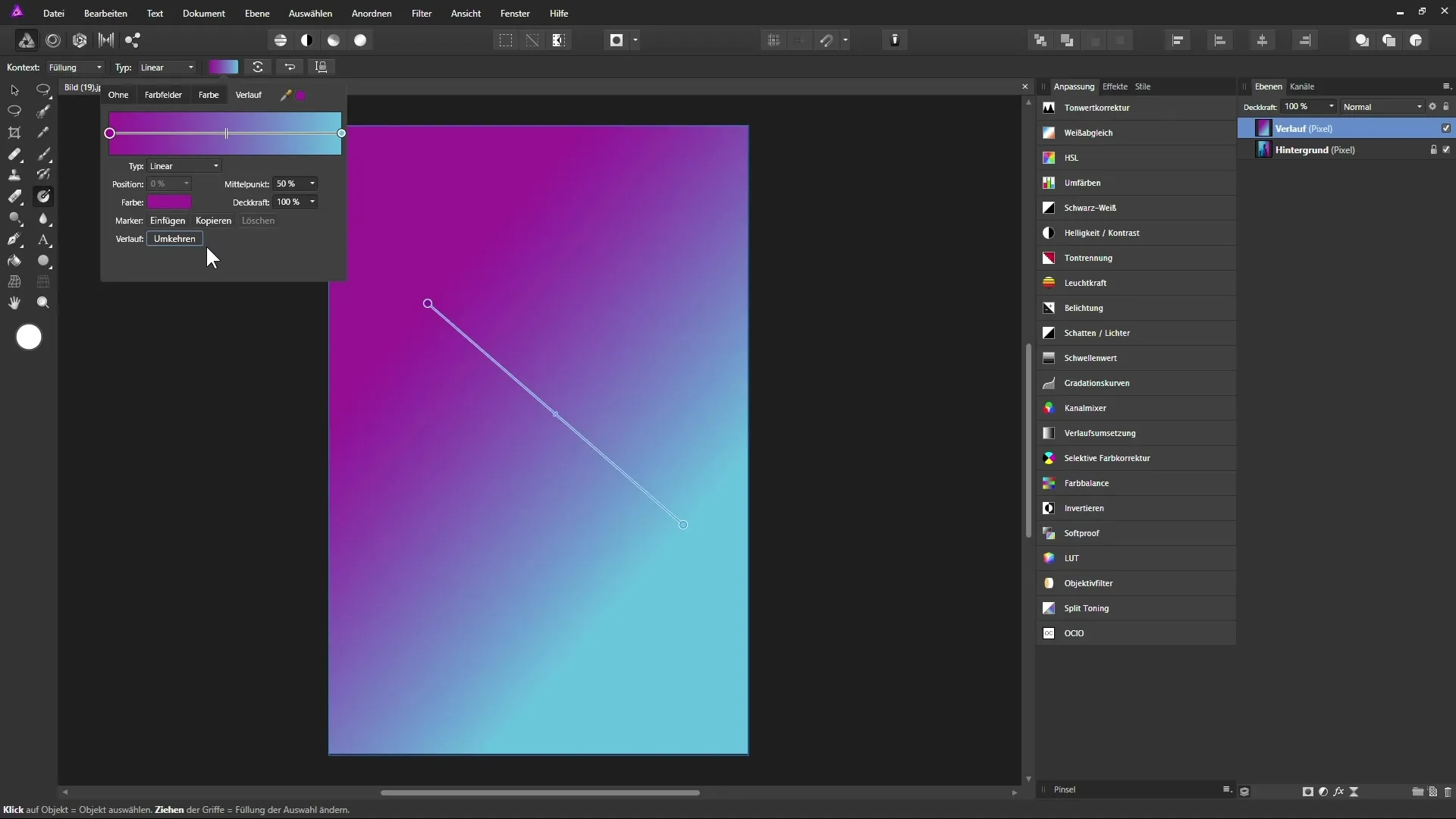
Özet – Affinity Photo: Gradyan Aracını Etkili Kullanma
Affinity Photo'daki gradyan aracı, size birçok tasarım olanağı sunan güçlü ve yaratıcı bir araçtır. Referans noktalarını ve gradyanı nasıl bağımsız bir şekilde ayarlayabileceğinizi öğrendiniz. Ayrıca, dolgu katmanları ile çalışma sayesinde yıkıcı olmayan bir şekilde tasarlayarak değişikliklerinizin her zaman düzenlenebilir kalmasını sağlayabilirsiniz. Yaratıcılığınıza sınırsız bir alan tanımak için bu olanakları kullanın.
Sıkça Sorulan Sorular
Affinity Photo'daki gradyan aracı nedir?Gradyan aracı, görüntülerinizde renk gradyanları oluşturur.
Nasıl gradyan oluşturabilirim?Gradyan aracını seçin ve bir katman üzerinde sürükleyerek gradyanı oluşturun.
Gradyandaki renkleri değiştirebilir miyim?Evet, referans noktalarının renklerini kolayca ayarlayabilir ve değiştirebilirsiniz.
Yıkıcı çalışma ne anlama geliyor?Başka bir araca geçtiğinizde, gradyanınız sabitlenir ve değiştirilemez.
Yıkıcı olmayan nasıl çalışırım?Çalışmanıza daha fazla esneklik sağlamak için dolgu katmanları kullanabilirsiniz.


